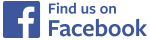家族アカウントの作成方法
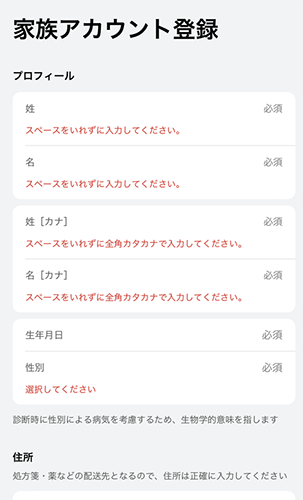
札幌フィメールクリニックを受診される患者さんのほとんどの方に、ご予約の際にCLINICSアプリをご利用いただいています。
おひとり1アカウントでの利用が基本ですが、ついでに家族の予約もとりたいと考えて、ご自身のお名前でご家族の分の予約をされる方が稀にいらっしゃいます。
予約される場合は必ず、ご自身のアカウントからご予約をお願い致します。
今回はスマートフォンでの操作案内をご紹介します。
アカウント作成は簡単にできますので試してみてくださいね。
※家族アカウントは一度登録すると削除できませんのでご注意ください
①アカウントを開きます
画面右上にある人型アイコンマークをタップし、アカウントを開きます
②「アカウントの追加」をタップします
※家族アカウントを追加する前に、「メインアカウント」の住所登録が必要です。
メインアカウントの住所が未登録の場合は先に登録を済ませてください。
③家族アカウントのプロフィールを入力します
追加するご家族のプロフィールを入力します。
住所はメインアカウントに登録しているものが自動入力されます。
入力したら「完了」をタップします。
④家族アカウントが追加されます
予約の際は該当するアカウントでの予約をお願いいたします。
予約操作やアプリの使い方がわからない場合は、チャット式のクリニクスサポートへのお問合せください。
札幌フィメールクリニックに関するお問い合わせは、お電話またはE-mailにて承っております。
電話:011-733-1155
Minami